Situatie
Vedeți un ecran care pâlpâie după ce vă conectați la Windows. Această problemă a fost descrisă ca manifestându-se astfel: fundalul Windows se înnegrește brusc, apoi se reîmprospătează la fundalul normal și apoi din nou se înnegrește. De fapt, un proces, cum ar fi Explorer, se blochează și repornește.
Toate persoanele care rulează Office 365/2016, versiunea 16.0.7668.2066, care a fost lansată în producție pentru un grup mic de clienți între 25.01 și 30.01
Solutie
Pasi de urmat
Dacă este necesar, faceți clic pe săgeata în jos din partea din stânga jos a casetei de dialog pentru a afișa Mai multe detalii.
În Creare activitate nouă, tastați cmd și bifați caseta pentru Creați această activitate cu privilegii administrative. Apăsați pe Enter sau faceți clic pe OK pentru a afișa o linie de comandă.
Se deschide o fereastră nouă intitulată Administrator: c:\windows\system32\cmd.exe. În fereastra cmd.exe, tastați următoarele și apăsați pe Enter:
for /r “%ProgramFiles(x86)%\Microsoft Office\root” %i in (GROOVEEX.*) do ren “%i” *.bad
Dacă clipirea intermitentă nu s-a oprit, în fereastra cmd.exe, tastați următoarele și apăsați pe Enter (omiteți acest pas dacă clipirea s-a oprit).
for /r “%ProgramFiles%\Microsoft Office\root” %i in (GROOVEEX.*) do ren “%i” *.bad
Dacă clipirea intermitentă îngreunează tastarea comenzii, puteți să porniți Windows în Modul de siguranță și introduceți comenzile, urmând acești pași:
1. Apăsați CTRL + ALT + DELETE.
2. Țineți apăsată tasta SHIFT, faceți clic pe pictograma Alimentare și alegeți Repornire din partea din dreapta jos a ecranului.
3. Selectați Depanare, apoi Opțiuni complexe, selectați Setări pornire și faceți clic pe Repornire.
4. După repornirea PC-ului, selectați Activare Mod de siguranță cu linie de comandă.
Acum ar trebui să puteți tasta în linia de comandă.
În fereastra cmd.exe, tastați următoarele (inclusiv semnul “ de la început) și apăsați pe Enter pentru a actualiza Office:
“C:\Program Files\Common Files\microsoft shared\ClickToRun\officec2rclient.exe” /update USER ForceAppShutdown=True
Office se va actualiza. Este posibil să vedeți sau nu avertizarea următoare. Acest lucru poate dura până la 10-15 minute.
După ce Office a fost actualizat, problema ar trebui să nu mai apară.

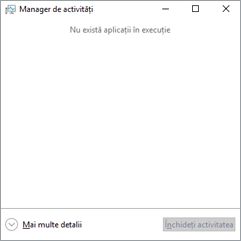
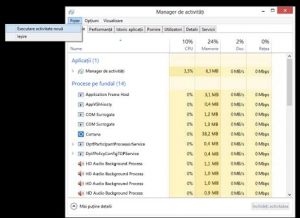



Leave A Comment?